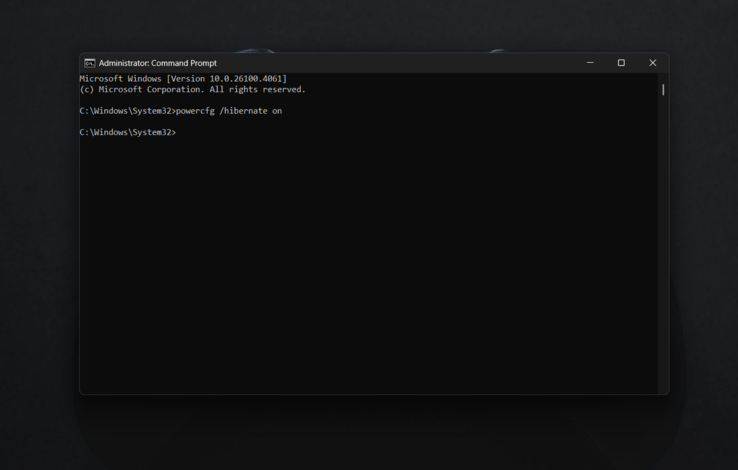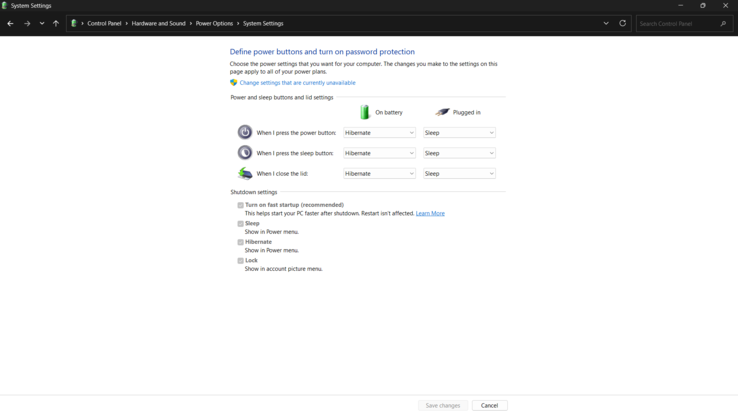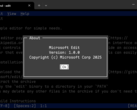Quando dormir, hibernar ou desligar seu laptop Windows
CheckMag
Não tem certeza se deve colocar o seu laptop Windows para dormir, ativar a hibernação ou desligá-lo? Este guia explica o que cada opção faz, quando usá-la e como ativar recursos ocultos como a hibernação no Windows 11.Antony Muchiri, 👁 Antony Muchiri (traduzido por Ninh Duy) Publicado 🇺🇸 🇪🇸 ...
Um amigo me perguntou na semana passada o que significava a opção "hibernar" quando ele clicava no botão de energia do laptop Windows https://www.notebookcheck.net/Microsoft-s-bold-move-Expensive-Surface-Laptop-13-now-ships-without-a-charger.1023476.0.html.
Ele já tinha visto essa opção dezenas de vezes, mas nunca soube o que ela realmente fazia. Enquanto eu explicava a diferença entre suspensão, hibernação e desligamento, percebi que a maioria das pessoas não tem ideia do que essas opções de energia realmente fazem ou quando usar cada uma delas.
Essa confusão lhe custa tempo, vida útil da bateria e, às vezes, até mesmo o seu trabalho. Seu laptop oferece três opções distintas de energia e escolher a opção errada desperdiça energia, deixa o usuário mais lento ou pode fazer com que ele perca documentos não salvos.
A maioria das pessoas simplesmente fecha a tampa do laptop e espera pelo melhor, mas a escolha entre dormir, hibernar e desligar afeta tudo, desde a vida útil da bateria até a rapidez com que o senhor pode retomar o trabalho.
Veja a seguir o que cada opção faz e quando o senhor deve usá-la.
O que o modo de suspensão realmente faz
O modo de suspensão coloca o laptop em um estado de baixo consumo de energia, mantendo a sessão atual ativa na RAM. O processador fica mais lento, a tela é desligada e a maioria dos componentes entra no modo de espera.
Entretanto, os módulos de memória permanecem ligados para preservar todos os programas, documentos e guias do navegador abertos exatamente como o senhor os deixou.
Quando o senhor acorda o laptop do modo de espera, tudo aparece instantaneamente. O cursor fica no mesmo lugar, os aplicativos permanecem abertos e o senhor pode continuar trabalhando imediatamente.
Entretanto, essa conveniência tem um custo: o laptop continua consumindo energia da bateria para manter o conteúdo da RAM.
De acordo com o site Pronto Poweros laptops modernos consomem de 1 a 5 watts no modo de suspensão, dependendo do modelo e da idade. Isso significa que uma bateria típica de laptop dura de 1 a 4 dias no modo de suspensão antes de morrer completamente. Os laptops mais antigos tendem a consumir mais energia durante o modo de suspensão, enquanto os modelos mais novos com processadores eficientes podem estender significativamente esse tempo.
O modo de suspensão funciona melhor para intervalos curtos. Se estiver saindo para almoçar, participar de uma reunião ou fazer uma pausa rápida, o modo de suspensão permite retomar o trabalho instantaneamente sem o tempo de espera da inicialização.
Entendendo o modo de hibernação
O modo de hibernação adota uma abordagem diferente. Em vez de manter a RAM alimentada, ele grava tudo da memória no disco rígido em um arquivo especial chamado hiberfil.sys. Esse arquivo contém uma cópia exata do conteúdo da RAM, incluindo todos os programas em execução e documentos abertos.
Depois que tudo é salvo no armazenamento, o laptop é completamente desligado. Não há fluxo de energia para nenhum componente, portanto, a bateria não se esgota. Quando o senhor liga o laptop novamente, ele lê o arquivo de hibernação e restaura a sessão exatamente como estava, embora esse processo demore mais do que acordar do modo de suspensão.
O arquivo hiberfil.sys ocupa um espaço igual à sua memória RAM instalada. Se o laptop tiver 16 GB de RAM, o arquivo de hibernação consumirá 16 GB de espaço de armazenamento. Esse espaço é reservado e não pode ser usado para outros arquivos enquanto a hibernação permanecer ativada.
O modo de hibernação é ideal para períodos mais longos longe do laptop. Se não for usar o laptop por várias horas ou dias, a hibernação preserva a sessão de trabalho sem esgotar a bateria. Os alunos costumam usar a hibernação entre as aulas para manter suas sessões de pesquisa e redação durante o dia.
Quando desligar completamente
O desligamento fecha todos os programas, encerra todos os processos e desliga totalmente o laptop. O usuário perde a sessão de trabalho atual, mas o laptop não consome energia e dá a todos os componentes um descanso completo.
Os desligamentos regulares beneficiam a saúde do laptop. Eles limpam os arquivos temporários, redefinem os processos do sistema e permitem que o Windows instale as atualizações corretamente. Muitos problemas de desempenho são resolvidos após uma nova reinicialização porque os vazamentos de memória acumulados e os processos em segundo plano são eliminados.
O usuário deve desligar o laptop quando não for usá-lo por longos períodos, ao instalar atualizações do sistema ou ao solucionar problemas de desempenho. O desligamento também faz sentido antes de viajar, pois evita que o laptop seja ligado acidentalmente na mala e garante a máxima duração da bateria quando o senhor chegar ao seu destino.
Algumas situações exigem o desligamento por segurança. Se o laptop superaquecer, funcionar lentamente ou se comportar de forma irregular, um desligamento completo geralmente resolve esses problemas. O desligamento também evita a possível corrupção de dados durante a manutenção do hardware ou ao mover o laptop para ambientes diferentes.
Como ativar a hibernação no Windows 11
O Windows 11 desativa a hibernação por padrão, mas o senhor pode ativá-la por meio do prompt de comando ou do Painel de Controle. O processo requer privilégios de administrador e leva apenas alguns minutos.
Para ativar a hibernação por meio do prompt de comando, clique com o botão direito do mouse no botão Iniciar e selecione "Terminal (Admin)" ou "Windows PowerShell (Admin)". Na janela do terminal, digite powercfg /hibernate on e pressione Enter. O Windows criará o arquivo de hibernação e adicionará as opções de hibernação ao menu de energia.
Os Top 10
» Os Top 10 Portáteis Multimídia
» Os Top 10 Portáteis de Jogos
» Os Top 10 Portáteis Leves para Jogos
» Os Top 10 Portáteis Acessíveis de Escritório/Empresariais
» Os Top 10 Portáteis Premium de Escritório/Empresariais
» Os Top 10 dos Portáteis Workstation
» Os Top 10 Subportáteis
» Os Top 10 Ultrabooks
» Os Top 10 Conversíveis
» Os Top 10 Tablets
» Os Top 10 Smartphones
» A melhores Telas de Portáteis Analisadas Pela Notebookcheck
» Top 10 dos portáteis abaixo dos 500 Euros da Notebookcheck
» Top 10 dos Portáteis abaixo dos 300 Euros
Como alternativa, o senhor pode ativar a hibernação por meio do Painel de Controle. Abra o Painel de Controle, navegue até "Opções de energia" e clique em "Escolher o que os botões de energia fazem" na barra lateral esquerda.
Clique em "Change settings that are currently unavailable" (Alterar configurações que não estão disponíveis no momento) na parte superior e marque a caixa ao lado de "Hibernate" (Hibernar) na seção de configurações de desligamento. Clique em "Save changes" (Salvar alterações) para aplicar a configuração.
Depois de ativar a hibernação, a opção aparece nas opções de energia do menu Iniciar e quando o usuário pressiona Alt+F4 na área de trabalho.
O senhor também pode configurar o botão liga/desliga ou a tampa do laptop para acionar a hibernação em vez da suspensão por meio do mesmo menu Power Options.
Qual opção de energia o senhor deve escolher?
Sua escolha entre suspensão, hibernação e desligamento afeta diretamente o desempenho da bateria e a capacidade de resposta do sistema. O modo de suspensão oferece o tempo de retomada mais rápido, mas continua a drenar a bateria.
Um laptop no modo de suspensão normalmente perde de 1 a 3% da bateria por hora, o que significa que a suspensão durante a noite pode consumir de 8 a 24% da carga.
A hibernação elimina o consumo da bateria, mas requer mais tempo para ser retomada. Os SSDs modernos são restaurados da hibernação em 15 a 30 segundos, enquanto os discos rígidos tradicionais podem levar de 60 a 90 segundos. O tempo de retomada depende da velocidade do armazenamento e da quantidade de dados que estão sendo restaurados na RAM.
O desligamento proporciona a vida útil mais longa da bateria e o estado mais recente do sistema, mas exige o tempo de inicialização mais longo. Uma inicialização completa a partir do desligamento normalmente leva de 30 a 60 segundos em laptops modernos com SSDs, além do tempo adicional para reabrir seus aplicativos e arquivos.
O segredo é combinar a opção de energia com seus padrões de uso reais em vez de usar um método como padrão. O laptop durará mais, a bateria terá um desempenho melhor e o usuário perderá menos tempo esperando a inicialização ou a restauração dos sistemas quando escolher a opção certa para cada situação.